AI Zusammenfassung
Möchten Sie von Contact Form 7 zu WPForms wechseln? Unser Formular-Importer-Tool macht es einfach, Ihre aktuellen Formulare in WPForms zu verschieben, so dass es keine Notwendigkeit gibt, sie von Grund auf neu zu erstellen.
In diesem Tutorial wird besprochen, wie man Formulare aus dem Contact Form 7 Plugin in WPForms importiert.
In diesem Artikel
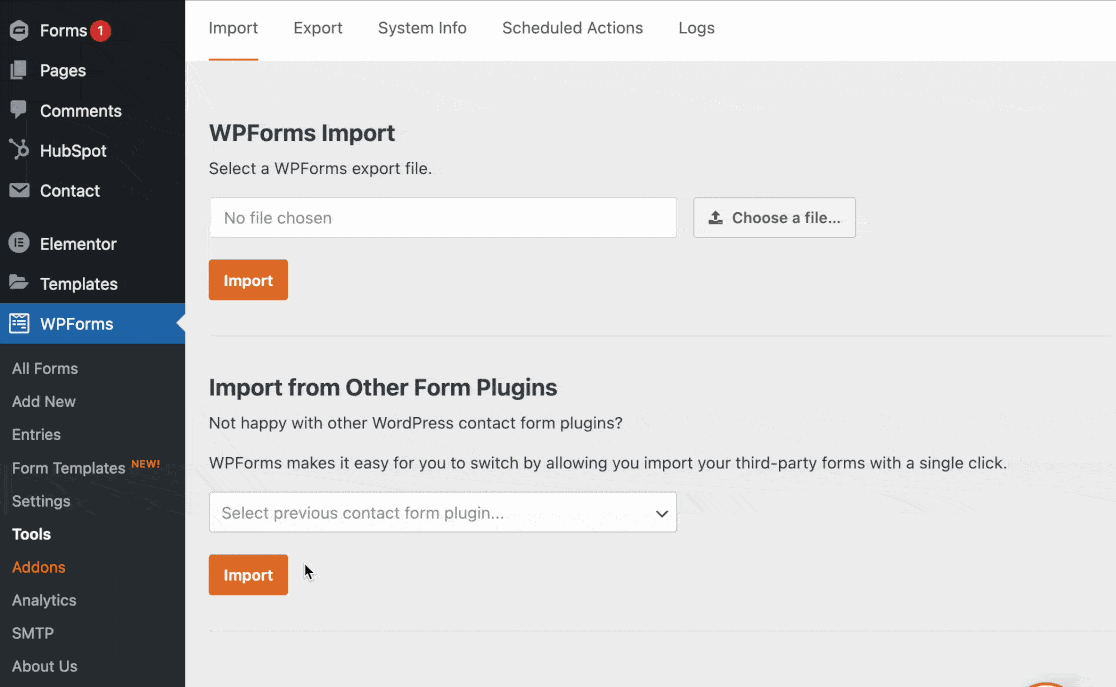
Bevor Sie beginnen, müssen Sie das WPForms-Plugin installieren und aktivieren. Ihr Contact Form 7-Plugin muss ebenfalls noch auf Ihrer Website installiert sein.
1. Formulare aus Contact Form 7 importieren
Um auf unser Formular-Importer-Tool zuzugreifen, müssen Sie zu WPForms " Tools gehen. Hier finden Sie einen Abschnitt mit dem Titel Import aus anderen Formular-Plugins.
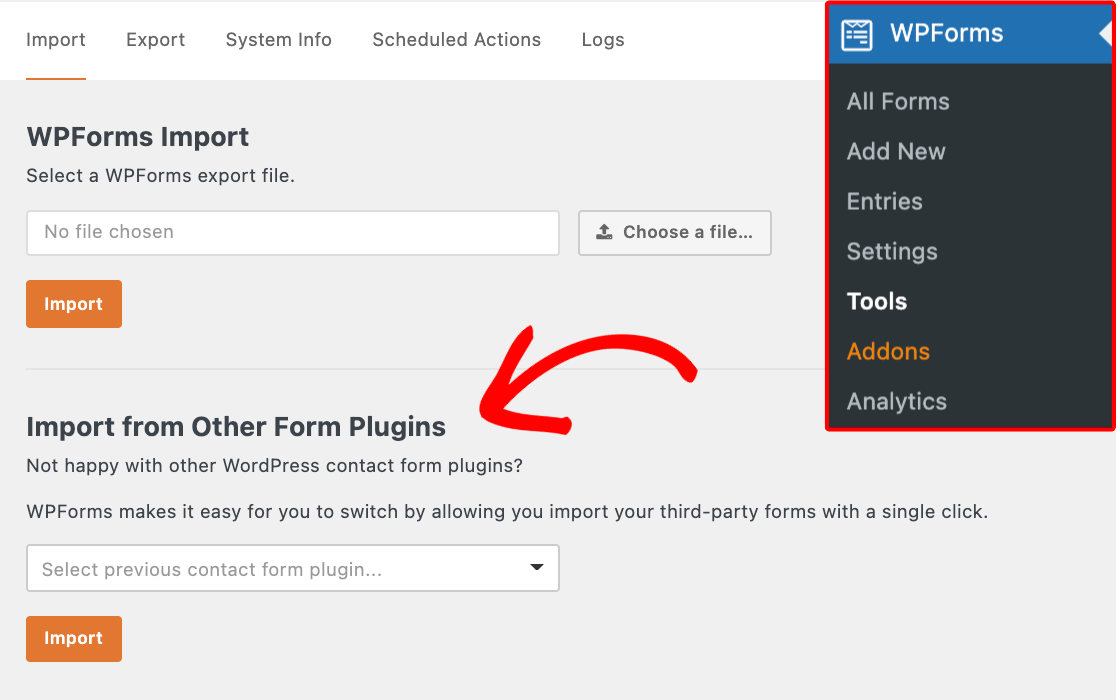
Wählen Sie in der Dropdown-Liste Contact Form 7 als Quelle für Ihre vorhandenen Formulare aus. Klicken Sie dann auf die Schaltfläche Importieren.
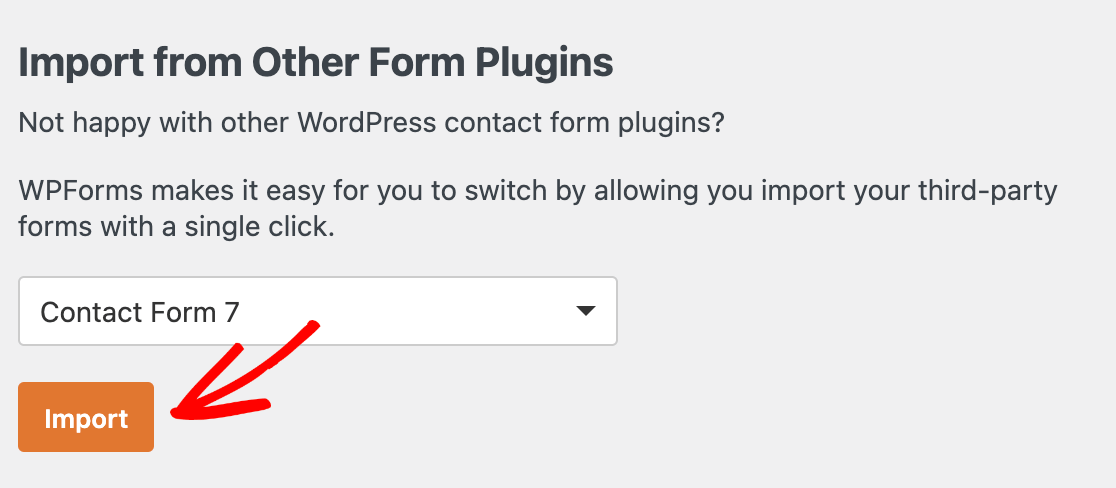
Als Nächstes können Sie in der Spalte Verfügbare Formulare die Formulare auswählen, die Sie importieren möchten. Nach der Auswahl werden diese Formulare in der Spalte " Zu importierende Formulare " angezeigt.
Wenn Sie alle Formulare ausgewählt haben, die Sie importieren möchten, können Sie auf die Schaltfläche Importieren klicken.
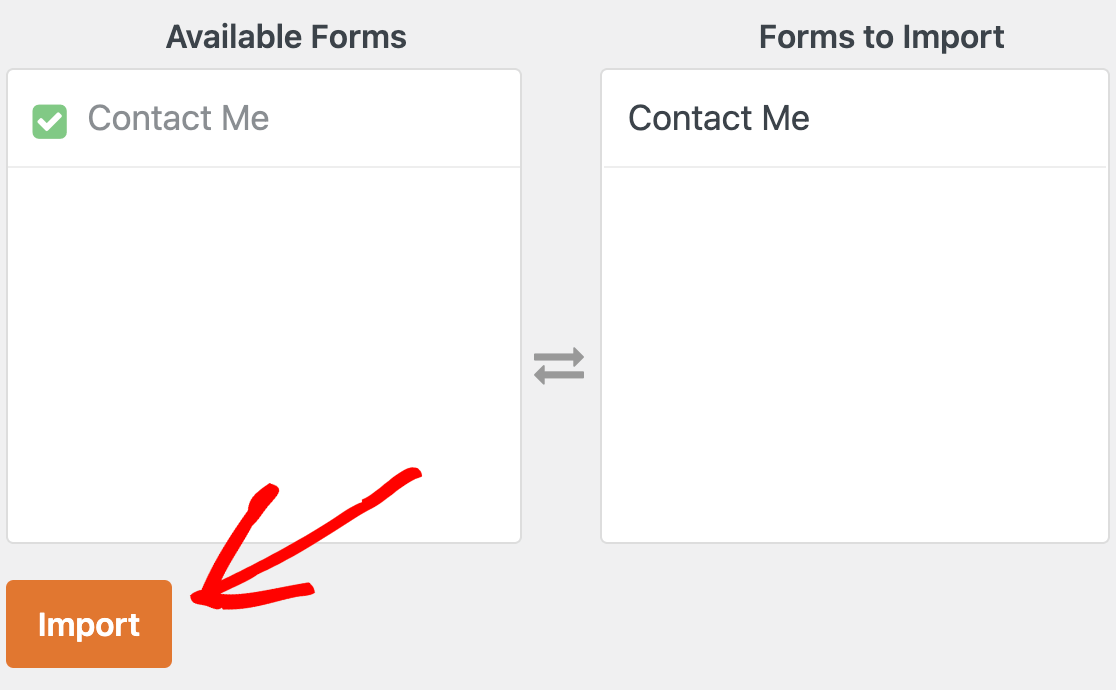
Wenn der Import abgeschlossen ist, erhalten Sie eine Erfolgsmeldung sowie Quicklinks zum Bearbeiten oder zur Vorschau der importierten Formulare.
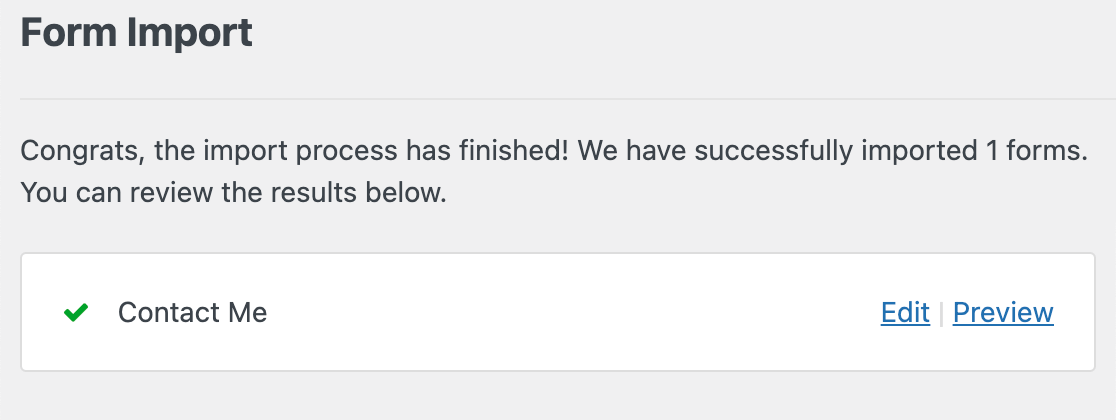
Um den Übergang so reibungslos wie möglich zu gestalten, informiert Sie das Importer-Tool, wenn Felder aufgrund von Kompatibilitätsproblemen nicht übernommen werden konnten.
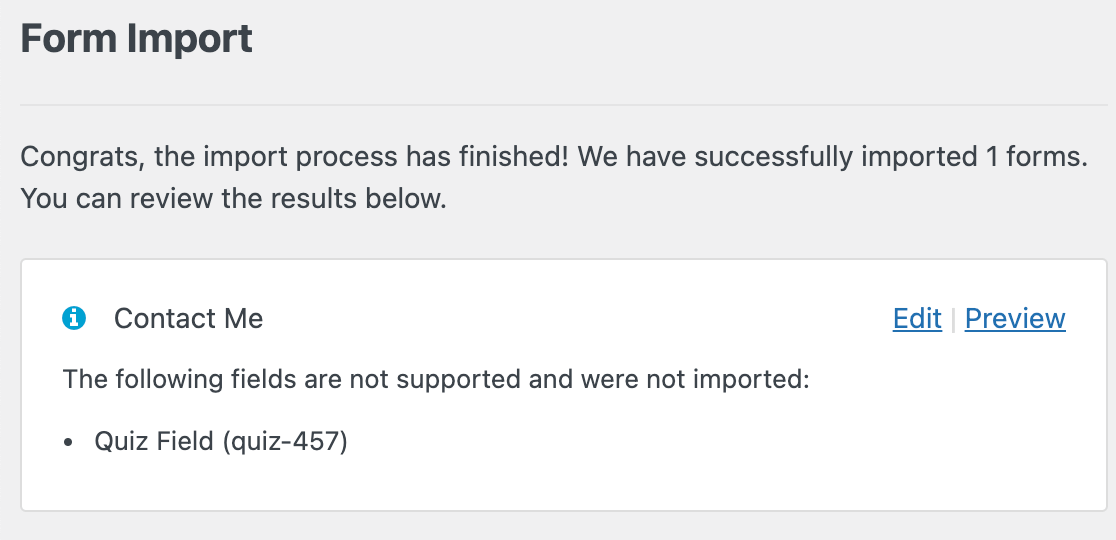
Das WPForms-Importer-Tool importiert auch Benachrichtigungs-E-Mails und Bestätigungseinstellungen aus Ihren bestehenden Formularen. Um mehr über die Optionen zu erfahren, die für diese Einstellungen in WPForms verfügbar sind, lesen Sie bitte unsere Tutorials zum Einrichten von Benachrichtigungs-E-Mails und zum Konfigurieren von Bestätigungseinstellungen.
Hinweis: Bitte überprüfen und testen Sie Ihre importierten Formulare immer, um sicherzustellen, dass alles ordnungsgemäß funktioniert, bevor Sie sie zu einer Live-Seite oder einem Beitrag hinzufügen.
Sobald Sie die importierten Formulare überprüft haben, können Sie sie als Ersatz für Ihre bisherigen Formulare verwenden.
2. Hinzufügen Ihrer Formulare zu Seiten oder Beiträgen
Hinweis: Die folgenden Anweisungen gelten für WordPress Version 5 und höher. Wenn Sie eine ältere Version von WordPress verwenden, lesen Sie bitte unser Tutorial zur Erstellung von Formularen mit dem klassischen Editor.
Um Ihre Contact Form 7-Formulare durch WPForms zu ersetzen, müssen Sie zunächst den Seiteneditor öffnen, in dem eines Ihrer alten Formulare eingebettet ist.
Löschen Sie im Editor Ihren Contact Form 7-Block, indem Sie darauf klicken und die Löschtaste auf Ihrer Tastatur drücken, oder indem Sie auf das Drei-Punkte-Symbol klicken und Contact Form 7 entfernen wählen.
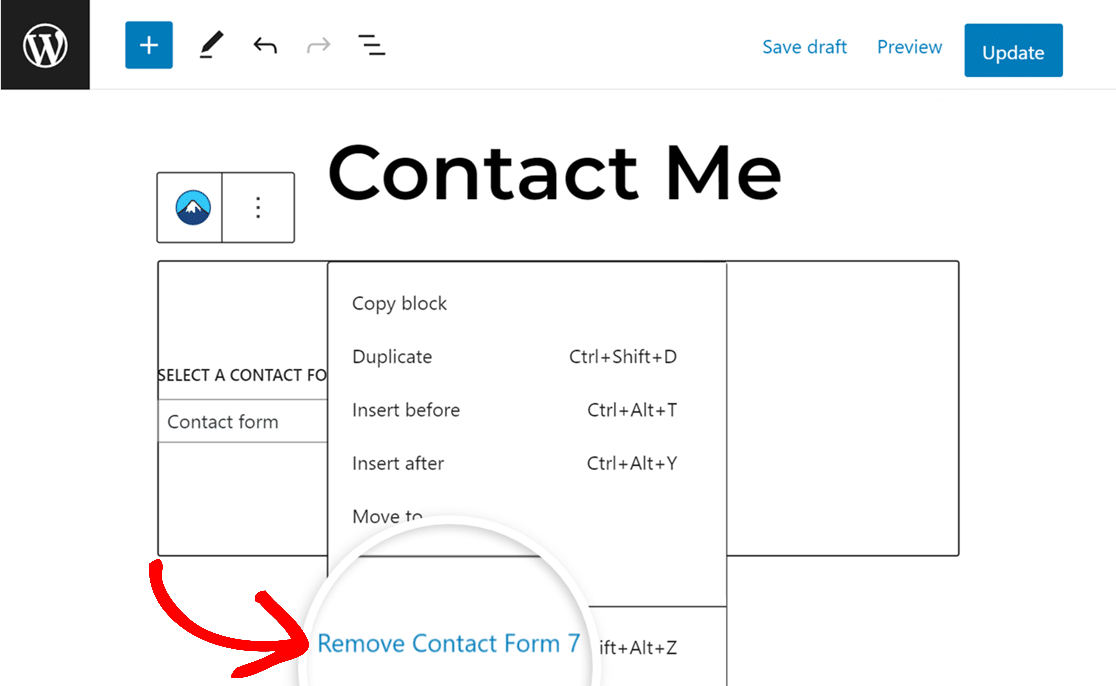
Klicken Sie dann auf das Pluszeichen (+) am oberen Rand des Editors, um einen neuen Block hinzuzufügen.
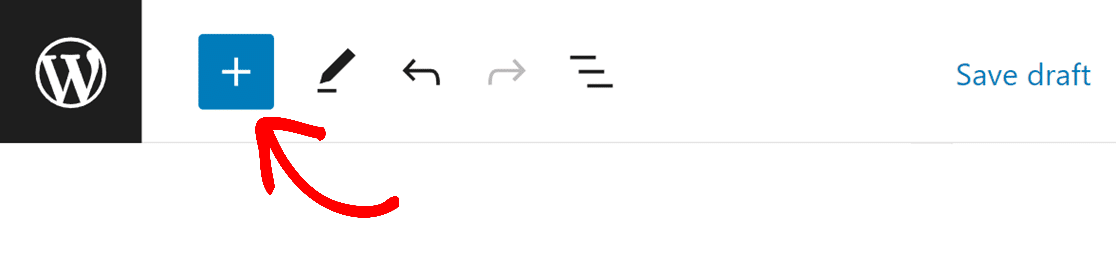
Sie können in der Suchleiste oben im linken Bereich der Blockbibliothek nach "WPForms" suchen oder nach unten zum Abschnitt " Widgets" scrollen. Klicken Sie auf den WPForms-Block, um ihn zu Ihrer Seite hinzuzufügen.
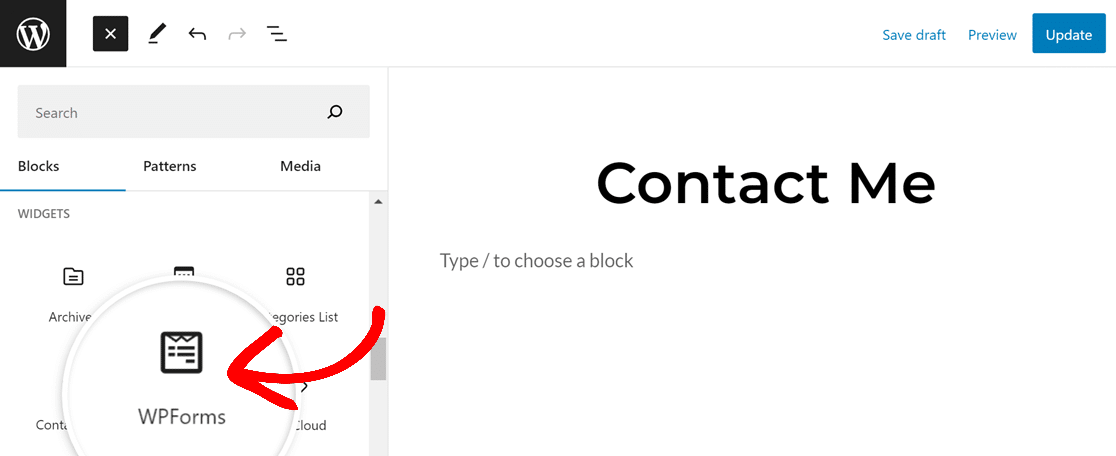
Wählen Sie dann Ihr importiertes Formular aus der Dropdown-Liste Formular auswählen.
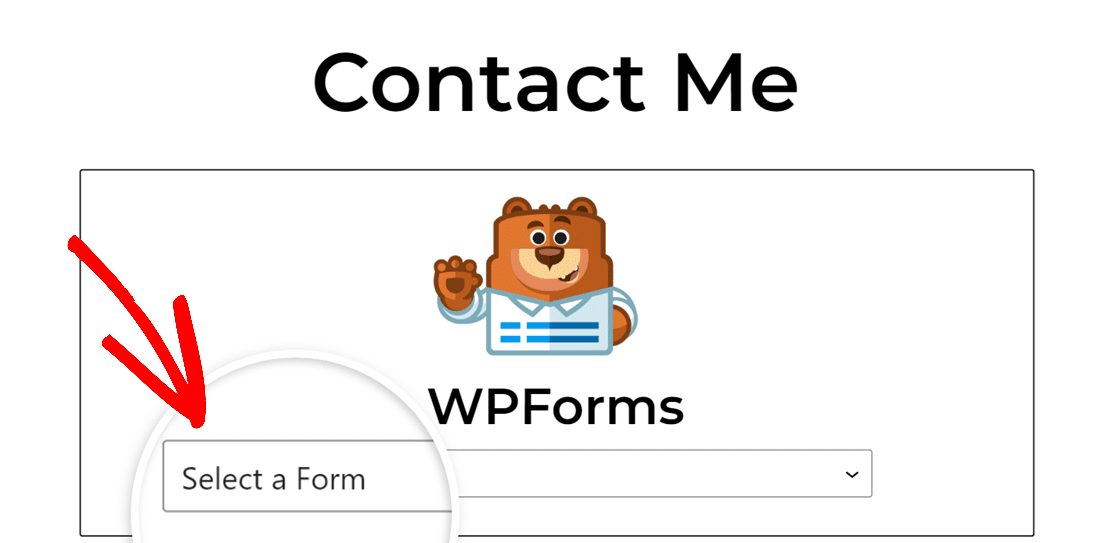
Vergessen Sie nicht, Ihre Seite zu speichern oder zu aktualisieren, indem Sie auf die entsprechende Option in der oberen rechten Ecke des Editors klicken.
Sobald Sie alle Ihre alten Formulare durch die importierten WPForms ersetzt haben, können Sie das Contact Form 7 Plugin von Ihrer Website löschen.
Das war's! Sie sind jetzt in der Lage, Ihre Formulare von Contact Form 7 zu WPForms schnell zu importieren.
Möchten Sie nun wissen, wie Formulareinträge in WPForms funktionieren? Unser Leitfaden für Formulareinträge beschreibt die vielen Funktionen, die WPForms für die Eintragsverwaltung bietet.
